Ko namestite iTunes za Windows, je lokacija knjižnice privzeto v lokalni mapi Moja glasba. Če želite prihraniti prostor na trdem disku, spremenite lokacijo na zunanji ali omrežni pogon.
V menijski vrstici kliknite Uredi >> Nastavitve.
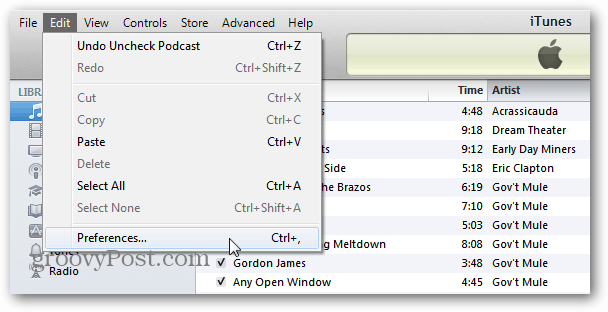
Na Macu pojdite na iTunes >> Nastavitve.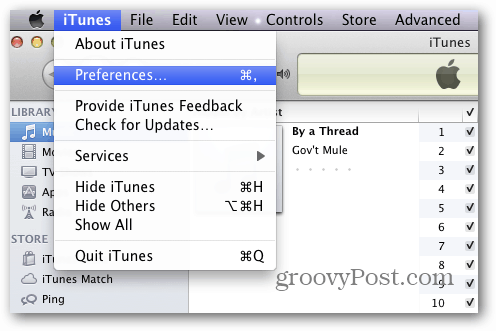
Prikaže se okno Nastavitve. Kliknite ikono Napredno in zraven polja Položaj mape iTunes Media kliknite Spremeni.
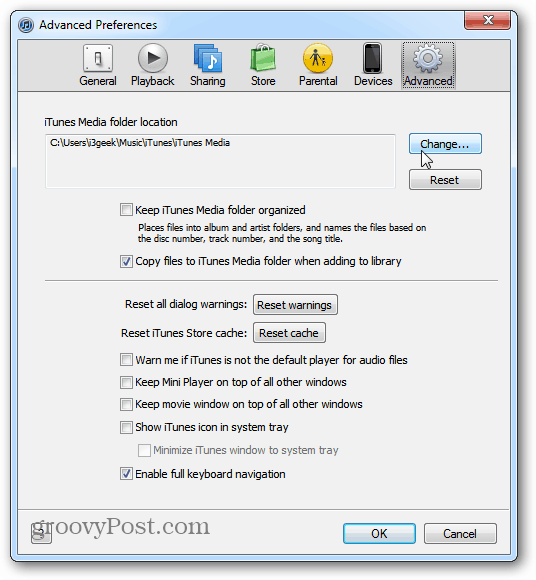
Zdaj izberite lokacijo, na kateri želite ustvariti novo lokacijo knjižnice. Tukaj izbiram glasbeno mapo iz svojega domačega strežnika. Lahko pa izberete katero koli lokacijo, ki jo želite.
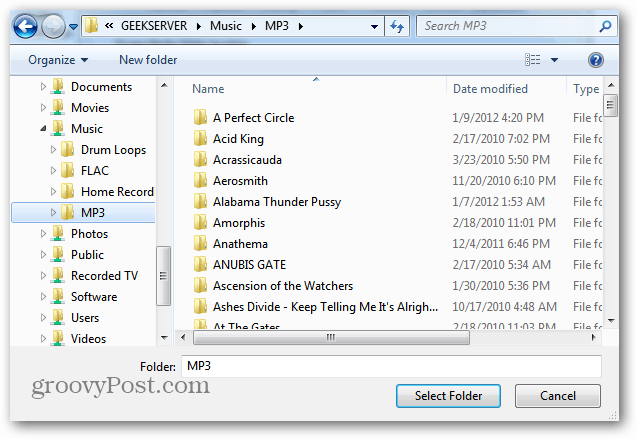
Zdaj bo vsak medij, ki ga kupim v trgovini iTunes, mesta na omrežni lokaciji. Prav tako moram vse svoje pesmi kopirati v iTunes. Če želite to narediti, odprite glasbeni imenik, na tipkovnici pritisnite [Ctrl] [A] in označite vse glasbene mape. Nato jih povlecite v iTunes.
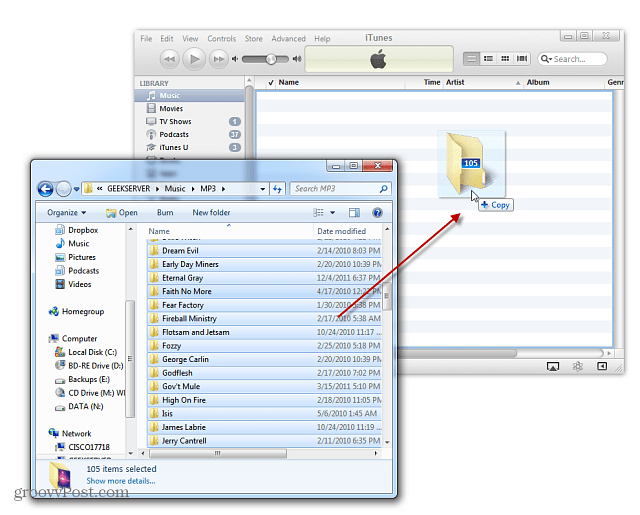
Zdaj počakajte, da se vaše pesmi kopirajo.
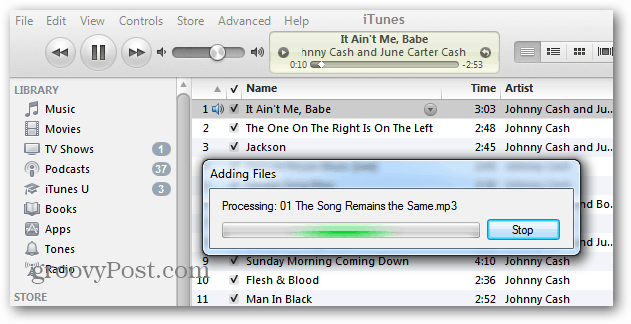
Uspeh. Zdaj je glasbena knjižnica iTunes prenesena z nove lokacije.
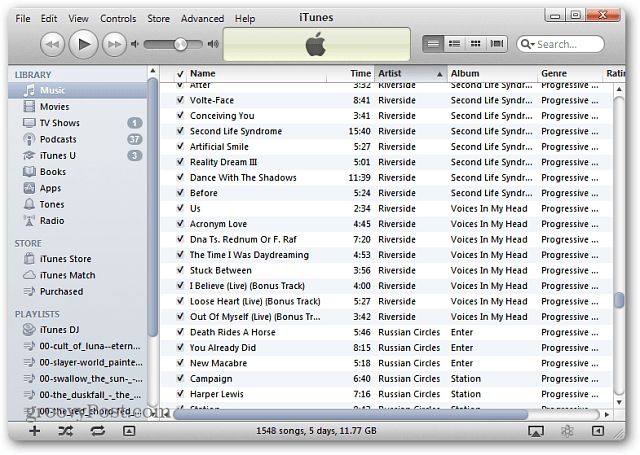
Če imate v svoji zbirki veliko glasbe, sprememba lokacije knjižnice v zunanji ali omrežni pogon prihrani veliko prostora na vašem lokalnem pogonu.



